maxhub无线传屏软件(电脑投屏工具)是一款很优秀好用的由广州视臻信息科技有限公司推出的电脑投屏助手。如果你需要一款好用的投屏工具,不妨试试小编带来的这款maxhub无线传屏软件,功能强大,简单易用,使用后可以帮助用户轻松进行电脑投屏。该软件将为办公、学习和娱乐带来革命性的改变,有了它,大家就可以非常轻松的实现手机到电脑、电脑到手机的投屏,内置了一键预约通知、资料在线共享、人脸识别签到、惊艳触控书写、多端设备同步、任务一键派发等强大功能,轻松实现不同终端之间的无缝衔接。欢迎有需要的朋友来下载使用。
特色介绍:
【完整会议管理,告别无序会议】
会前,会议预约并指定参会者,设置加入会议密码,确保会议的安全可靠。
会中,可对会议进行控制,如静音、关闭视频以及显示模式调整和会议录制权限控制等,让会议井然有序的进行。
【沙盒会议空间,保障信息安全】
以专业技术保障账号、用户信息及数据安全,让您专注协作,安心共享*。
采用端到端的 AES256 位加密算法,保证会议内容的安全性。
【沟通无界限,协作零距离】
MAXHUB 云会议专注于提供使用简洁、体验畅快、信息安全的云视频会议体验,
帮助降低企业差旅成本,有效消除时间空间差异,让你随时随地轻松进行远程会议。
远端书写共享,高效异地协作。可实现各类型文件的异地共享,无需等待;
可以通过白板、在线批注实现多方同步标记重点。
功能介绍:
1、镜像同步,手机画面实时同步至会议平板
2、照片分享,将手机上的照片同步至会议平板呈现
3、音视频分享,将手机上的音频、视频同步到会议平板上播放
4、扫描文档,简单对着文档扫一扫,就可以将文档内容清晰呈现到会议平板
常见问题:
1、怎么开启摄像头?
-如果你想要在MAXHUB云会议电脑版开启摄像头,只需召开或加入会议后,点击下方的“启动视频”选项开启摄像头,如果提示此摄像头不能够正常启用,只需进行摄像头的切换即可。
-用户还可以在上一步进入“视频设置”中,根据自己的需要对摄像头进行设置。
2、怎么录屏?
-MAXHUB云会议电脑版能够支持无损画面录制,而且录制的视频容量较小,通过软件中的“录制”功能进行录屏,即可轻松记录会议的重要内容。
-在上一步成功点击“录制”后,将会在左上角显示“正在录制中”的提示,根据自己的需要进行暂停或停止录制。
-录制成功后,录制文件将会存储在软件默认设置的路径中,用户还可以在“录制设置”中自定义更改保存位置,由此也就完成了录屏的全部内容。
3、人数怎么设置?
-MAXHUB云会议电脑版可以帮助用户在家就能够召开、召开视频会议,如果你想要开始召开会议,只需点击主界面中的“视频会议”或“语音会议”即可。
-成功召开视频后,接下来就是要开始邀请他人加入会议了,点击“邀请”选项即可,通过拷贝URL或复制邀请链接进行操作。
-如果你想要对已参会的人员进行管理与设置,点击下方的“管理参会者”选项即可。
-MAXHUB云会议最高支持8路显示输出,以四分屏的形式同时显示4人,你可以根据自己的需要在参会者中对人员进行设置。







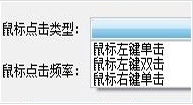
 小贝鼠标连点器 3.3最新免安装版
小贝鼠标连点器 3.3最新免安装版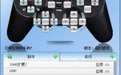 闪优鼠标连点器 1.1最新免安装版
闪优鼠标连点器 1.1最新免安装版 飞飞键盘鼠标连点器 1.1最新免安装版
飞飞键盘鼠标连点器 1.1最新免安装版 安可鼠标连点器疯狂版 1.2最新免费版
安可鼠标连点器疯狂版 1.2最新免费版 鼠标连点器2016 1.1绿色最新版
鼠标连点器2016 1.1绿色最新版 迷你鼠标连点器 2.1免费绿色版
迷你鼠标连点器 2.1免费绿色版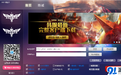 魔鬼鼠标连点器 1.1最新免安装版
魔鬼鼠标连点器 1.1最新免安装版 鼠标连点器识图版 1.1绿色最新版
鼠标连点器识图版 1.1绿色最新版 魔力鼠标后台连点器 1.1绿色最新版
魔力鼠标后台连点器 1.1绿色最新版 小晖鼠标连点器 1.1绿色最新版
小晖鼠标连点器 1.1绿色最新版 本元鼠标自动点击器
本元鼠标自动点击器 鼠标自动点击器基础版 1.02官方最新版
鼠标自动点击器基础版 1.02官方最新版 mc喊麦软件效果器是一款MC必备的喊麦电音软件,此款软件音频采用科技处理,保证音质质量好,没有杂音,更不含那些让人反感的杂音。软件音效只有MC效果常用的3个、主持效果常用的3个,力求最简洁、最方便、高效率,需要...
mc喊麦软件效果器是一款MC必备的喊麦电音软件,此款软件音频采用科技处理,保证音质质量好,没有杂音,更不含那些让人反感的杂音。软件音效只有MC效果常用的3个、主持效果常用的3个,力求最简洁、最方便、高效率,需要...  一键电音16.0增强版是酥艾奇音频数码有限公司开发的一款音效增强软件,他可以通过电脑麦克风输入进行音频处理,使效果更佳完美,并可以实现电音唱歌混响喊麦闪避电话音等特殊效果。
一键电音16.0增强版是酥艾奇音频数码有限公司开发的一款音效增强软件,他可以通过电脑麦克风输入进行音频处理,使效果更佳完美,并可以实现电音唱歌混响喊麦闪避电话音等特殊效果。  小c一键电音完全免费使用,本软件用于网络K歌专用支持集成声卡(电脑自带的声卡)和创新5.1和7.1声卡。有电音效果,专业唱歌效果,喊麦效果,变声效果,回荡效果,音效等等还包括有高音质录音功能和查电音基调功能。。...
小c一键电音完全免费使用,本软件用于网络K歌专用支持集成声卡(电脑自带的声卡)和创新5.1和7.1声卡。有电音效果,专业唱歌效果,喊麦效果,变声效果,回荡效果,音效等等还包括有高音质录音功能和查电音基调功能。。...  鹅掌助手辅助工具是专门针对腾讯鹅掌手游TV而设计的主播助手,用了他各大主播就能够在电脑上调试直播,从而轻松的完成直播,有需要的用户可以下载来使用。
使用说明:
在鹅掌助手中,点击“同步画面至PC”可进入该...
鹅掌助手辅助工具是专门针对腾讯鹅掌手游TV而设计的主播助手,用了他各大主播就能够在电脑上调试直播,从而轻松的完成直播,有需要的用户可以下载来使用。
使用说明:
在鹅掌助手中,点击“同步画面至PC”可进入该...  66play录制工具是款简单好用的游戏录制工具。66play录制工具功能强大,是款最轻量录制工具,炫酷操作,一键记录,打造专属于你的游戏藏宝室,轻松分享精彩瞬间,暴走五杀不再是截图,有需要的不妨下载看看。
使用说明:...
66play录制工具是款简单好用的游戏录制工具。66play录制工具功能强大,是款最轻量录制工具,炫酷操作,一键记录,打造专属于你的游戏藏宝室,轻松分享精彩瞬间,暴走五杀不再是截图,有需要的不妨下载看看。
使用说明:...  QQ2017
QQ2017 微信电脑版
微信电脑版 阿里旺旺
阿里旺旺 搜狗拼音
搜狗拼音 百度拼音
百度拼音 极品五笔
极品五笔 百度杀毒
百度杀毒 360杀毒
360杀毒 360安全卫士
360安全卫士 谷歌浏览器
谷歌浏览器 360浏览器
360浏览器 搜狗浏览器
搜狗浏览器 迅雷9
迅雷9 IDM下载器
IDM下载器 维棠flv
维棠flv 微软运行库
微软运行库 Winrar压缩
Winrar压缩 驱动精灵
驱动精灵